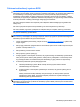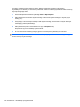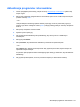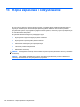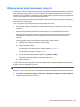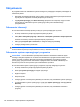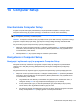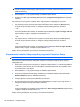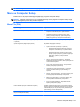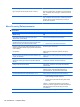HP EliteBook 2740p User Manual - Windows XP
Table Of Contents
- Funkcje
- Identyfikowanie sprzętu
- Położenie etykiet
- Korzystanie z tabletu
- Sieć
- Korzystanie z urządzeń bezprzewodowych (tylko w wybranych modelach)
- Położenie ikon sieci i połączeń bezprzewodowych
- Korzystanie z przycisków komunikacji bezprzewodowej
- Używanie przycisku komunikacji bezprzewodowej
- Korzystanie z programu Wireless Assistant (tylko wybrane modele)
- Korzystanie z oprogramowania HP Connection Manager (tylko wybrane modele)
- Używanie elementów sterujących systemu operacyjnego
- Korzystanie z sieci bezprzewodowej (WLAN)
- Korzystanie z mobilnego modemu szerokopasmowego HP (tylko w wybranych modelach)
- Korzystanie z bezprzewodowych urządzeń Bluetooth (tylko w wybranych modelach)
- Rozwiązywanie problemów z połączeniem bezprzewodowym
- Korzystanie z modemu (tylko wybrane modele)
- Podłączanie do sieci lokalnej (LAN)
- Korzystanie z urządzeń bezprzewodowych (tylko w wybranych modelach)
- Urządzenia wskazujące, ekran dotykowy i klawiatura
- Korzystanie z urządzeń wskazujących
- Korzystanie z piórka
- Używanie ekranu dotykowego (tylko wybrane modele)
- Korzystanie z klawiatury
- Korzystanie z przycisków HP Quick Launch
- Otwieranie panelu sterowania Quick Launch Buttons
- Korzystanie z HP QuickLook
- Korzystanie z HP QuickWeb
- Korzystanie z wbudowanego bloku klawiszy numerycznych
- Multimedia
- Zarządzanie energią
- Ustawianie opcji zasilania
- Korzystanie z zasilania zewnętrznego
- Korzystanie z zasilania z baterii
- Znajdowanie informacje o baterii w module Pomoc i obsługa techniczna
- Korzystanie z funkcji Battery Check
- Wyświetlanie informacji o poziomie naładowania baterii
- Wkładanie i wyjmowanie baterii
- Ładowanie baterii
- Wydłużanie czasu pracy na baterii
- Zarządzanie niskimi poziomami naładowania baterii
- Rozpoznawanie niskich poziomów naładowania baterii
- Rozwiązywanie problemu niskiego poziomu naładowania baterii
- Aby rozwiązać problem niskiego poziomu naładowania baterii, w sytuacji gdy dostępne jest zewnętrzne ...
- Aby rozwiązać problem niskiego poziomu naładowania baterii, w sytuacji gdy dostępna jest naładowana ...
- Aby rozwiązać problem niskiego poziomu naładowania baterii, w sytuacji gdy nie są dostępne źródła za ...
- Aby rozwiązać problem niskiego poziomu naładowania baterii w sytuacji, gdy nie można wyłączyć trybu ...
- Kalibrowanie baterii
- Oszczędzanie energii baterii
- Przechowywanie baterii
- Utylizacja zużytej baterii
- Wymiana baterii
- Testowanie zasilacza prądu przemiennego
- Wyłączanie komputera
- Napędy
- Urządzenia zewnętrzne
- Zewnętrzne karty pamięci
- Moduły pamięci
- Bezpieczeństwo
- Ochrona komputera
- Korzystanie z haseł
- Funkcje zabezpieczeń w programie Computer Setup
- Korzystanie z oprogramowania antywirusowego
- Korzystanie z oprogramowania zapory
- Instalacja aktualizacji krytycznych
- Korzystanie z programu HP ProtectTools Security Manager (tylko wybrane modele)
- Instalacja linki zabezpieczającej
- Aktualizacje oprogramowania
- Kopia zapasowa i odzyskiwanie
- Computer Setup
- MultiBoot
- Zarządzanie i drukowanie
- Wskazówki dotyczące czyszczenia
- Indeks
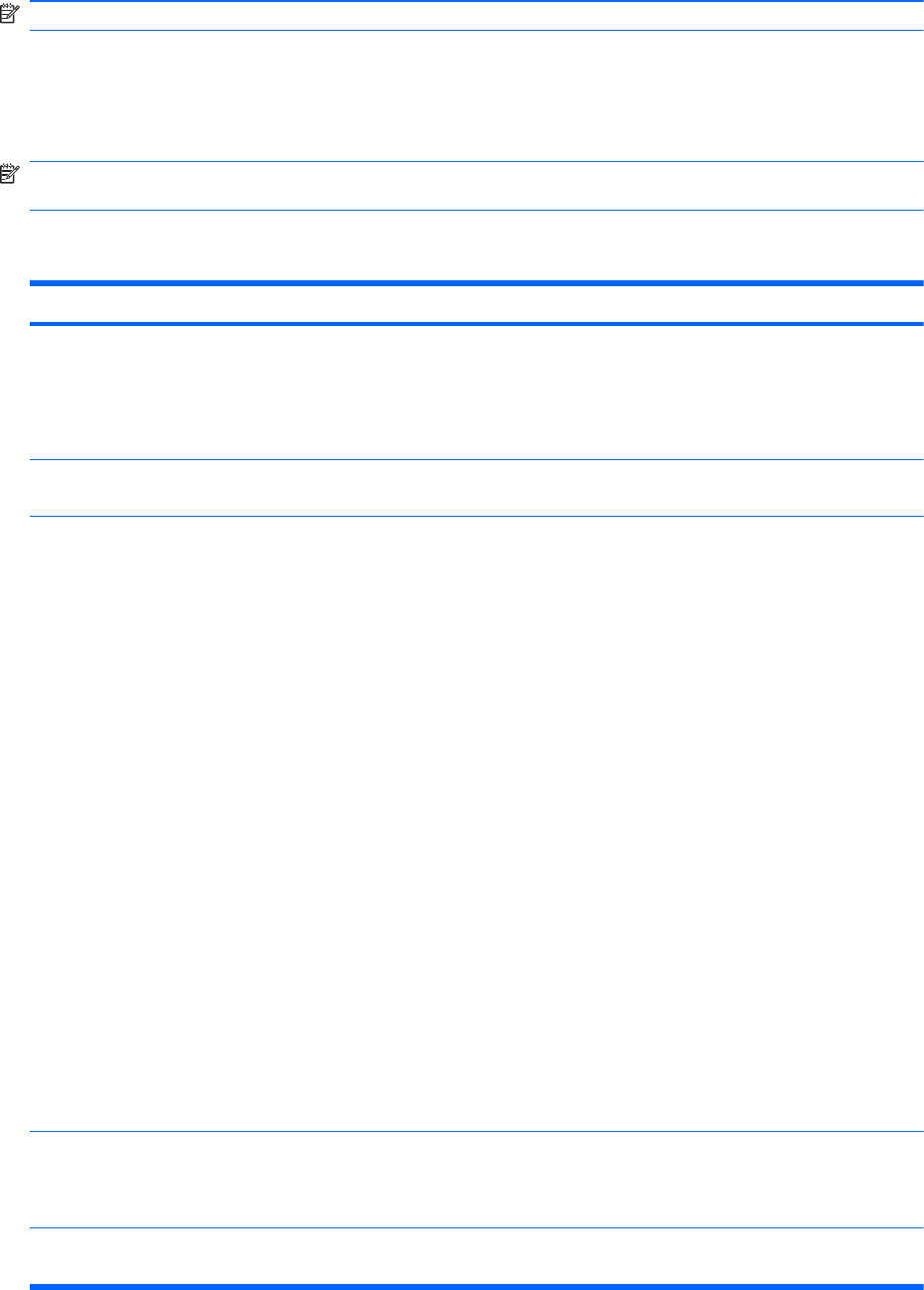
UWAGA: Przywrócenie ustawień fabrycznych nie powoduje zmiany ustawień haseł i zabezpieczeń.
Menu w Computer Setup
Tabele menu w tej części zawierają przegląd opcji programu Computer Setup.
UWAGA: Niektóre wymienione w tym rozdziale elementy menu programu Computer Setup mogą
nie być obsługiwane przez dany model komputera.
Menu File (Plik)
Wybierz opcję Aby
System Information (Informacje o systemie)
●
Wyświetlić informacje identyfikacyjne dotyczące
komputera i zainstalowanych w systemie baterii.
● Wyświetlić informacje na temat procesora, ilości
pamięci, pamięci podręcznej, systemowej pamięci
ROM, karty graficznej i wersji kontrolera klawiatury.
Set System Date and Time (Ustaw godzinę i datę
w systemie)
Ustawić lub zmienić ustawienia godziny i daty w komputerze.
System Diagnostics (Diagnostyka systemu) Wyświetlić następujące informacje:
● System Information (Informacje o systemie)
◦
Wyświetla informacje identyfikacyjne dotyczące
komputera i zainstalowanych w systemie baterii.
◦
Wyświetla informacje na temat procesora, ilości
pamięci, pamięci podręcznej, systemowej pamięci
ROM, karty graficznej i wersji kontrolera
klawiatury.
●
Start-up Test (Test uruchomieniowy) – Sprawdzić
działanie komponentów systemu, które są niezbędne do
uruchomienia komputera.
● Run-In Test (Test funkcjonowania) – Przeprowadzić
dokładny test pamięci systemowej.
● Hard Disk Test (Test dysku twardego) – Uruchomić
obszerny autotest dowolnego dysku twardego w
systemie.
● Memory Test (Test pamięci) – Uruchomić obszerny test
dowolnej pamięci zainstalowanej w komputerze.
●
Battery Test (Test baterii) – Uruchomić obszerny test
dowolnej baterii zainstalowanej w komputerze.
● Error Log (Dziennik błędów) – Wyświetlić dziennik
błędów, jeżeli jakieś wystąpiły.
Restore defaults (Przywróć ustawienia domyślne) Zastąpić ustawienia konfiguracyjne w programie Computer
Setup oryginalnymi ustawieniami fabrycznymi. (Przywrócenie
ustawień fabrycznych nie powoduje zmiany ustawień trybu
dysku twardego, haseł i zabezpieczeń).
Reset BIOS security to factory default (Przywróć ustawienia
fabryczne zabezpieczeń BIOS)
Przywrócić ustawienia fabryczne zabezpieczeń BIOS.
Menu w Computer Setup 147